Synology Office adalah solusi produktivitas yang disediakan oleh Synology untuk pengguna NAS (Network Attached Storage). Dengan Synology Office, Anda dapat membuat, mengedit, dan berkolaborasi pada dokumen, spreadsheet, dan presentasi langsung dari NAS Anda. Synology Office dirancang untuk memberikan pengalaman yang serupa dengan Google Docs atau Microsoft Office, tetapi dengan kontrol penuh atas data Anda.

“The night was rather turbulent,” Gladkov said. “There is a lot of destruction. There is no information about casualties.”
– Dex Ado
Keunggulan Synology Office
- Kolaborasi Real-Time
Beberapa pengguna dapat mengedit file secara bersamaan, sehingga meningkatkan efisiensi kerja tim. - Privasi dan Keamanan Data
Semua file disimpan di NAS Anda, sehingga Anda memiliki kendali penuh atas data tanpa perlu khawatir tentang privasi. - Kompatibilitas dengan Format File Lain
Synology Office mendukung format file seperti Microsoft Word, Excel, dan PowerPoint. - Terintegrasi dengan Ekosistem Synology
Synology Office terhubung langsung dengan aplikasi Synology lainnya seperti Drive, Calendar, dan Chat untuk pengalaman kerja yang terintegrasi.
Cara Menggunakan Synology Office
1. Persyaratan Awal
Sebelum mulai menggunakan Synology Office, pastikan Anda sudah memenuhi
persyaratan berikut:
- NAS Synology dengan DSM (DiskStation Manager) versi 6.2 atau lebih baru.
- Synology Drive dan Synology Office telah diinstal pada NAS Anda.
- Akses ke jaringan tempat NAS Anda berada (lokal atau melalui QuickConnect).
2. Menginstal Synology Office
- Masuk je DSM
Login ke DSM NAS Anda melalui browser. - Buka Package Center
Klik pada menu *Package Center* di DSM. - Cari Synology Office
Gunakan kolom pencarian untuk menemukan *Synology Office*. - Instal Paket
Klik *Install* dan ikuti petunjuk untuk menyelesaikan proses instalasi.
3. Membuat Dokumen Baru
- Buka Synology Drive
Akses aplikasi Synology Drive dari browser Anda. - Pilih “New”
Klik tombol *New* di bagian atas dan pilih tipe file yang ingin Anda buat: *Document*, *Spreadsheet*, atau *Slides*. - Mulai Mengedit
Dokumen baru akan terbuka di editor Synology Office. Anda dapat mulai mengetik, menambahkan gambar, atau memformat dokumen sesuai kebutuhan.
4. Kolaborasi dengan Tim
- Bagikan Dokumen
Klik tombol *Share* di pojok kanan atas dokumen Anda. - Atur Hak Akses
Pilih apakah pengguna lain dapat mengedit atau hanya melihat dokumen. Anda juga dapat membatasi akses berdasarkan pengguna atau grup. - Edit Bersama
Saat pengguna lain membuka dokumen yang sama, Anda dapat melihat perubahan mereka secara real-time.
5. Mengelola File di Synology Drive
- Semua file yang dibuat di Synology Office otomatis tersimpan di Synology Drive.
- Anda dapat mengatur folder, memindahkan file, atau menggunakan fitur pencarian untuk menemukan dokumen dengan cepat.
Tips dan Trik
- Gunakan Template
Synology Office menyediakan berbagai template yang mempermudah pembuatan dokumen profesional. - Aktifkan Version History
Dengan fitur ini, Anda dapat mengembalikan dokumen ke versi sebelumnya jika terjadi kesalahan. - Integrasi dengan Synology Calendar
Tambahkan tugas dan pengingat yang terkait dengan dokumen langsung dari Synology Calendar.
Kesimpulan
Synology Office adalah alat yang sangat berguna untuk meningkatkan produktivitas dan kolaborasi, terutama bagi pengguna NAS Synology. Dengan fitur lengkap dan kontrol penuh atas data, Synology Office cocok digunakan untuk bisnis maupun kebutuhan pribadi. Cobalah sekarang dan rasakan kemudahan bekerja bersama tim langsung dari NAS Anda.
Butuh Bantuan Instalasi atau Konfigurasi?
Ingin mengimplementasikan solusi ini tetapi tidak yakin bagaimana cara memulainya?
JasaKonfig siap membantu! 🚀
Kami menyediakan layanan instalasi, konfigurasi, dan optimasi untuk berbagai teknologi, termasuk server, aplikasi open-source, dan sistem komunikasi.
🔹 Mengapa memilih layanan kami?
✅ Instalasi dan konfigurasi profesional
✅ Dukungan teknis andal
✅ Optimasi performa dan keamanan
Hubungi kami di JasaKonfig untuk konsultasi lebih lanjut!
Dapatkan solusi terbaik yang sesuai dengan kebutuhan Anda. 💻🔧

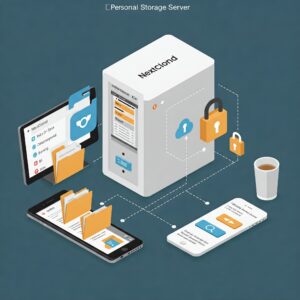
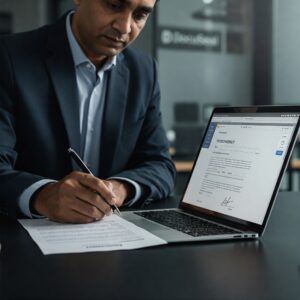




Leave a Comment